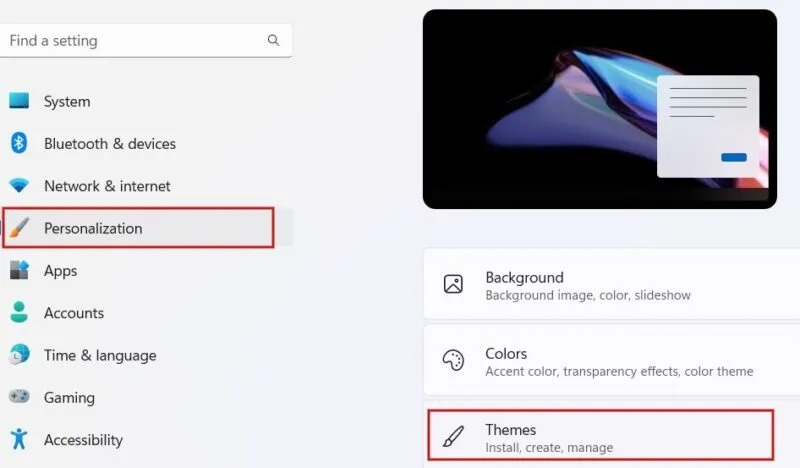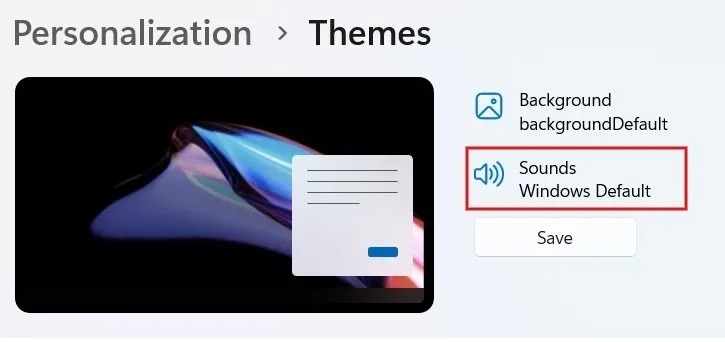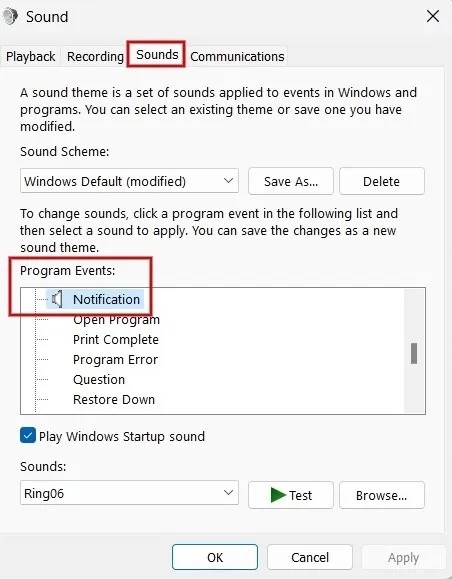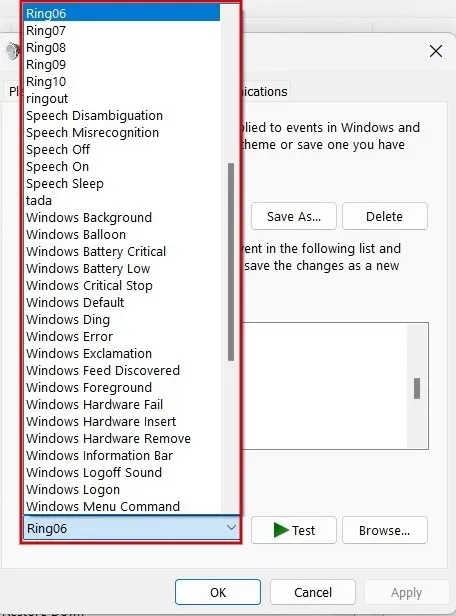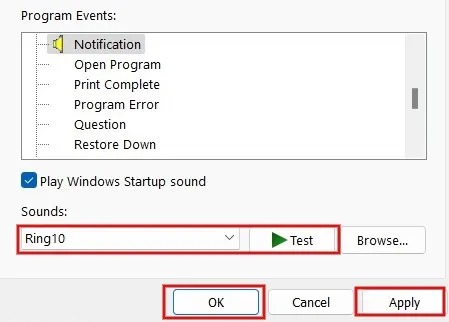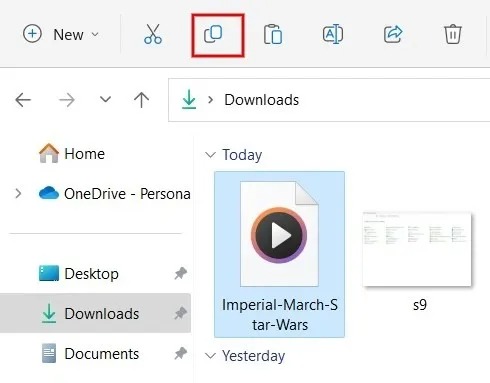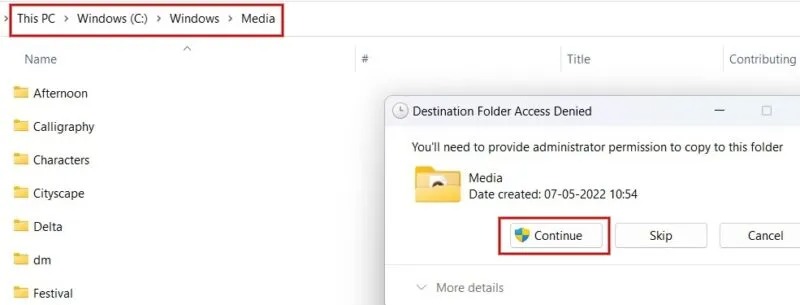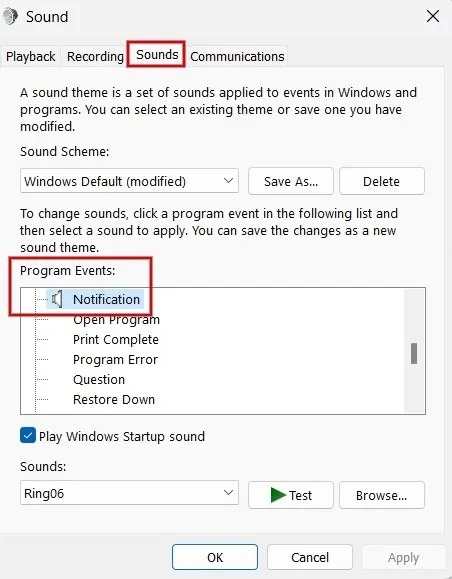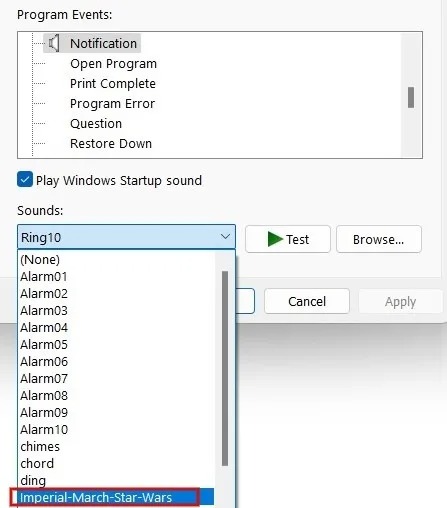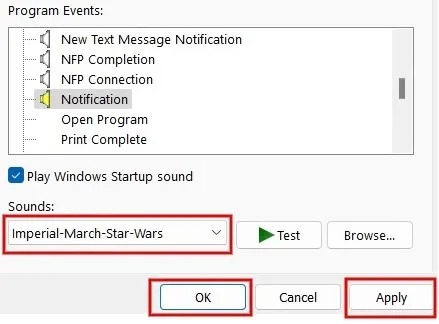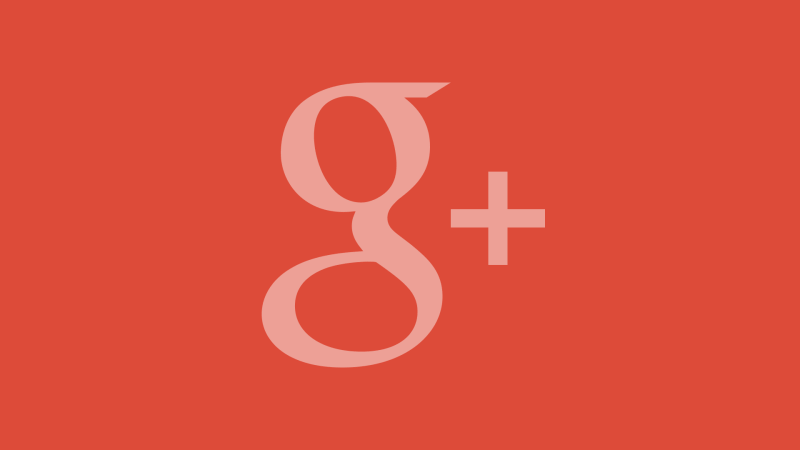نحوه تغییر صدای نوتیفیکیشن ها در ویندوز

به طور کلی، ویندوز از صدای پیش فرض برای اعلانات یا نوتیفیکیشن ها استفاده می کند. با این حال، اگر آن صدا را دوست ندارید یا از شنیدن آن صدا خسته شده اید، به راحتی می توانید صدا را تغییر دهید. جدا از گزینه های داخلی، می توانید صدای دلخواه خود را دانلود و آن را به عنوان صدای اعلان تنظیم کنید. در این پست به نحوه تغییر صدای نوتیفیکیشن ها در ویندوز می پردازیم.
صدای نوتیفیکیشن ها را از طریق تنظیمات تغییر دهید
با رفتن به منوی Personalization می توانید صدای اعلان را در کامپیوتر ویندوزی خود تغییر دهید.
کلیدهای Win + I را از روی کیبورد فشار دهید تا تنظیمات باز شود. روی Personalization -> Themes در قسمت سمت چپ کلیک کنید.
روی Sounds در صفحه Themes کلیک کنید.
روی تب Sounds در پنجره باز شده کلیک کنید. گزینه Notification را در بخش Program Events بیابید.
روی کادر کشویی زیر Sounds کلیک کنید تا لیستی از زنگ های داخلی را مشاهده کنید.
هر صدایی که خواستید را از لیست انتخاب کنید و روی Test کلیک کنید تا به آن گوش دهید. آهنگی که می خواهید استفاده کنید را انتخاب و روی Apply -> OK کلیک کنید تا آن را به عنوان آهنگ اعلان خود تنظیم کنید.
یک صدای نوتیفیکیشن سفارشی تنظیم کنید
به خاطر داشته باشید که فایل صوتی باید با فرمت WAV باشد، زیرا ویندوز فرمت های صوتی دیگر را نمی پذیرد.
Win + E را فشار دهید تا فایل اکسپلورر باز شود و به پوشه ای که حاوی فایل صوتی است بروید. از کلیدهای Ctrl+ C استفاده کنید یا روی Copy در بالای صفحه کلیک کنید تا فایل کپی شود.
به مسیر C:\Windows\Media بروید و فایل را در اینجا پیست کنید.
اکنون پنجره Sound را همانطور که در بالا نشان داده شد باز کنید و در قسمت Program Events روی Notification کلیک کنید.
روی کادر کشویی زیر Sounds در پایین پنجره کلیک کنید. فایلی که قبلاً کپی کرده اید را پیدا کرده و انتخاب کنید.
روی Apply -> OK کلیک کنید تا آهنگ دلخواه را به عنوان آهنگ نوتیفیکیشن ها تنظیم کنید.
شما همچنین میتوانید صداها را برای قسمت های مختلف، مانند یادآوریهای تقویم، اعلانهای ایمیل جدید، هشدارهای باتری و غیره، با دسترسی به پنجره Sounds، سفارشی کنید.
بیشتر بخوانید:
۱۰ میانبر پرکاربرد ویندوز که باید بدانید
۱۲ اسکرین سیور جذاب برای ویندوز
نحوه ضبط صفحه نمایش با ابزار Snipping Tool در ویندوز ۱۱